Powerpoint là công cụ thiết kế và trình chiếu thuyết trình phổ biến nhất hiện nay trên laptop, PC. Vì nhiều nhu cầu và mục đích sử dụng khác nhau mà bạn cần thay đổi tỉ lệ và kích thước slide trong Powerpoint. Trong bài viết này, mình sẽ hướng dẫn các bạn cách chỉnh tỉ lệ và kích thước slide trong Powerpoint. Cùng theo dõi nhé!

Cách chỉnh tỉ lệ và kích thước slide Powerpoint

Laptop sale khủng 50% đến mức sập sàn đây bạn ơi!
I. Cách chỉnh tỉ lệ Slide Powerpoint
1. Hướng dẫn nhanh
Mở Powerpoint > Chọn Design > Chọn Slide Size > Chọn tỉ lệ Standard (4:3) hoặc Widescreen (16:9) > Chọn Maximize hoặc Ensure Fit > Hoàn thành.
2. Hướng dẫn chi tiết
Bước 1: Mở Powerpoint, chọn tab Design và chọn Slide Size.
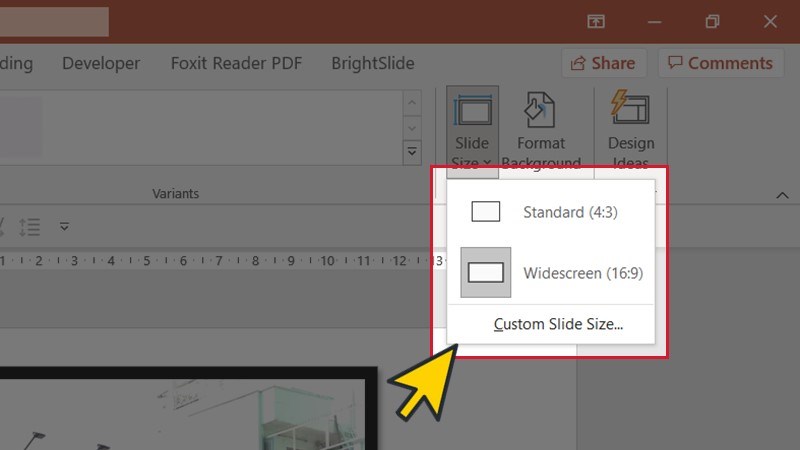
Mở Slide Size
Bước 2: Sau khi chọn Slide Size, bạn sẽ bấm chọn một trong hai tỉ lệ sau:
- Standard (4:3): Hay còn được biến đến với tên gọi "chuẩn bốn ba" hay tỉ lệ 1.33:1, là tỉ lệ chuẩn của chuẩn khung hình của video và truyền hình truyền thống của toàn cầu trong thế kỷ 20.
- Widescreen (16:9): Hay còn gọi là tỉ lệ 1.77:1, là tỉ lệ chuẩn của chuẩn khung hình của video và truyền hình kỹ thuật số hiện đại và được sử dụng phổ biến đến ngày nay.
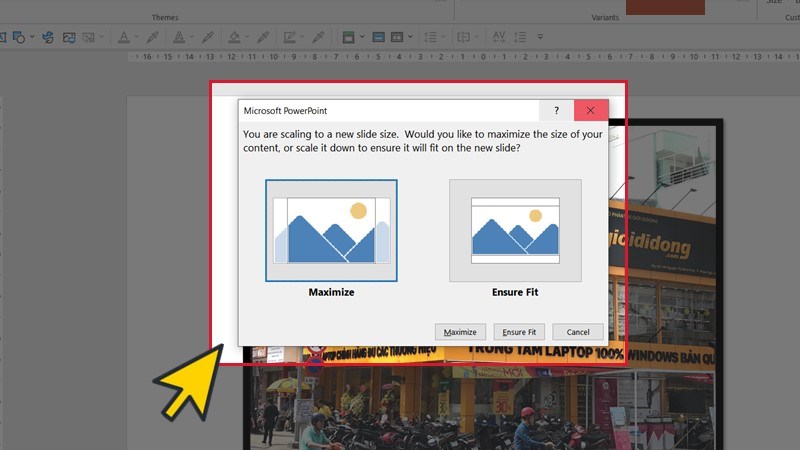
Chọn tỉ lệ Slide Powerpoint phù hợp
Bước 3: Sau khi chọn xong, một cửa sổ hiện ên với hai lựa chọn cho bạn:
- Maximize (Phóng đại): Tỉ lệ slide sẽ thay đổi nhưng hình ảnh bên trong slide vẫn sẽ giữ nguyên kích thước. Điều này có thể làm hình ảnh bị phóng to quá mức, không nằm vừa trong slide
- Ensure Fit (Đảm bảo vừa vặn): Tỉ lệ slide sẽ thay đổi đồng thời thu nhỏ kích thước của hình ảnh lại nhưng vẫn giữ nguyên tỉ lệ ban đầu của ảnh. Điều này giúp ảnh vẫn nằm vừa vặn trong slide.
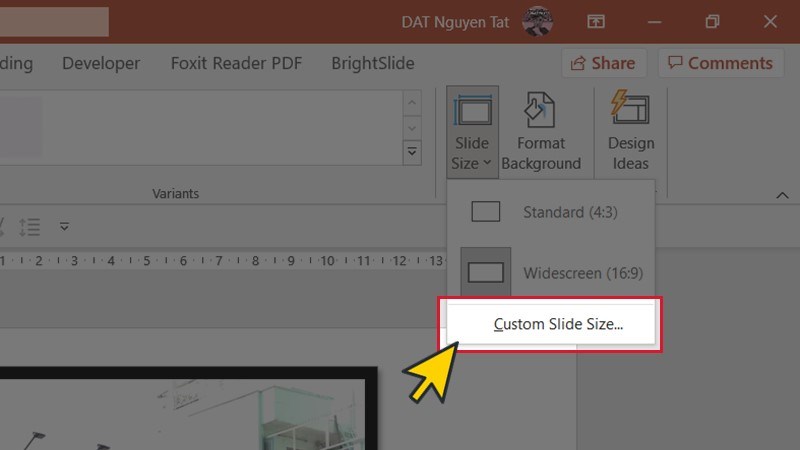
Chọn Maximize hoặc Ensure Fit
Bạn bấm chọn một trong hai lựa chọn trên để hoàn thành việc chỉnh tỉ lệ Slide Powerpoint.
II. Cách chỉnh kích thước Slide Powerpoint
1. Hướng dẫn nhanh
Mở Powerpoint > Chọn Design > Chọn Slide Size > Chọn Custom Slide Size > Chọn Slides sized for hoặc nhập trực tiếp kích thước slide > Bấm OK > Hoàn thành.
2. Hướng dẫn chi tiết
Bước 1: Mở Powerpoint, chọn tab Design.
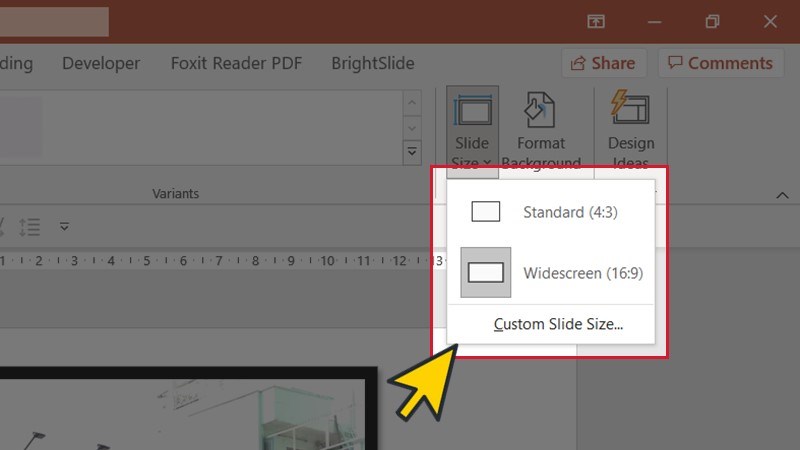
Mở Slide Size
Bước 2: Chọn Slide Size, sau đó chọn Custom Slide Size

Chọn Custom Slide Size
Bước 3: Cửa sổ Slide Size hiện lên, bạn có thể chỉnh kích thước Slide Powerpoint theo 2 cách sau:
- Cách 1: Chọn Slides sized for và lựa chọn kích thước mà Powerpoint đã gợi ý cho bạn.
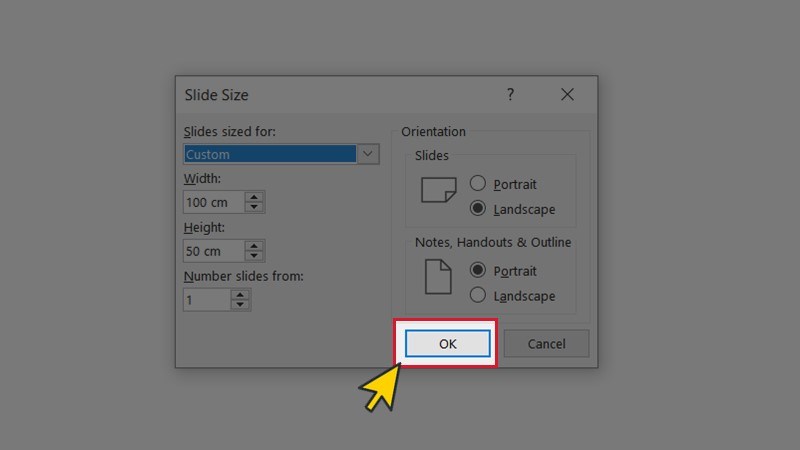
Chọn Slides sized for
- Cách 2: Bạn nhập thông số chiều rộng (Width) và chiều cao (Height) của Slide Powerpoint.
Nhập trực tiếp kích thước slide
Bước 4: Sau khi thay đổi thông số xong, bạn bấm OK để hoàn thành việc chỉnh kích thước Slide Powerpoint.
Bấm OK
Bài viết trên vừa hướng dẫn bạn cách chỉnh tỉ lệ và thay đổi kích thước slide trong Powerpoint. Qua bài viết này, hy vọng các bạn có thể thao tác tốt hơn và thuần thục hơn với công cụ Microsoft Powerpoint nhé! Chúc các bạn thực hiện thành công.



